winrar 是一款功能全面的压缩与解压工具,支持 rar、zip、7z、tar、gzip 等多种格式。它具备出色的压缩效率,能够显著减小文件体积,节省磁盘空间并加快文件传输速度。该软件还提供分卷压缩(将大文件分割为多个小文件)、密码加密(防止未经授权的访问)、创建自解压文件(无需额外软件即可运行解压)以及修复损坏压缩包的功能。此外,winrar 可深度集成至 windows 系统右键菜单,操作直观便捷,广泛适用于个人用户和企业环境。下面由华军小编为您详细介绍如何使用 winrar 进行分卷压缩。
第一步
在文件资源管理器中定位到需要压缩的文件或文件夹,选中后点击鼠标右键。
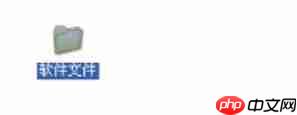
第二步
从右键菜单中选择“添加到压缩文件…”(或英文版中的 “Add to archive…”)选项。
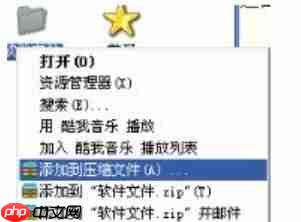
第三步
在弹出的设置窗口中,点击“浏览”按钮,指定压缩后文件的保存路径。同时输入压缩包的名称(默认名称与原文件一致,可自行修改)。

第四步
在“压缩分卷大小”下拉菜单中,可以选择系统预设的分卷尺寸(例如 100MB、1GB 等),也可以手动输入所需大小,如输入“100M”表示每个分卷为 100MB。
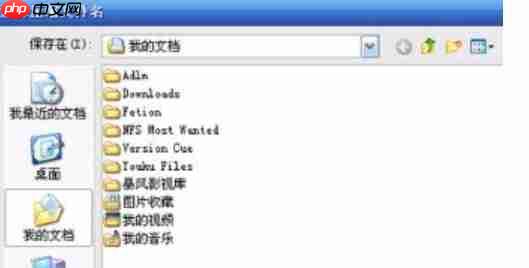
第五步
在“常规”选项卡中,可根据需要更改压缩格式(如 RAR 或 ZIP)和压缩级别(从“存储”到“最好”)。若需设置密码保护,可切换至“高级”选项卡,点击“设置密码”按钮进行配置。
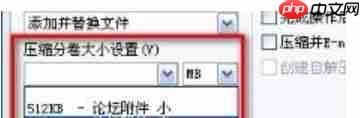
第六步
确认所有参数设置正确后,点击“确定”按钮,WinRAR 将开始执行分卷压缩任务。压缩完成后,生成的文件将以“文件名.part1.rar”、“文件名.part2.rar”等形式存放在指定目录中。
































